|
前言
这篇博客有点长,如果你是高手请您读一读,能对其中的一些误点提出来,以免我误人子弟,并且帮助我提高
如果你是javascript菜鸟,建议您好好读一读,真的理解下来会有不一样的收获
在下才疏学浅,文中难免会有不同程度的错误,请您指正留言
PS:事件阶段一节请看最新博客,之前理解有误
javascript事件基础
我们的网页之所以丰富多彩并具有交互功能,是因为我们的javascript脚本语言,而javascript与HTML之间的交互又是通过事件机制实现的
所以,事件是javascript一大核心,深入了解事件机制在我们遇到较困难问题时候十分有帮助
所谓事件,就是网页发生的一些瞬间(比如点击、滑动),在这些瞬间我们使用事件监听器(回调函数)去订阅事件,在事件发生时候我们的回调函数就会触发
观察者模式的javascript事件机制的基石,这种异步事件编程模型,就是用户产生特定的操作,浏览器就会产生特定的事件,我们若是订阅了事件,回调就会触发
好了,我们下面就来研究下javascript事件机制的几个关键点。
事件捕获/冒泡
网页上的布局很复杂,我们对页面的单一操作有可能产生预计以外的影响:
比如我点击一个span,我可能就想点击一个span,试试上他是先点击document,然后点击事件传递到span的,而且并不会在span停下,span有子元素就会继续往下,最后会依次回传至document,我们这里偷一张图:

我们这里偷了一张图,这张图很好的说明了事件的传播方式
事件冒泡即由最具体的元素(文档嵌套最深节点)接收,然后逐步上传至document
事件捕获会由最先接收到事件的元素然后传向最里边(我们可以将元素想象成一个盒子装一个盒子,而不是一个积木堆积)
这里我们进入dom事件流,这里我们详细看看javascript事件的传递方式
DOM事件流
DOM2级事件规定事件包括三个阶段:
① 事件捕获阶段
② 处于目标阶段
③ 事件冒泡阶段
这里说起来不太明显,我们来一个例子吧:
http://sandbox.runjs.cn/show/l31ucooa
<html xmlns="http://www.w3.org/1999/xhtml">
2 <head>
3 <title></title>
4 <style type="text/css">
5 #p { width: 300px; height: 300px; padding: 10px; border: 1px solid black; }
6 #c { width: 100px; height: 100px; border: 1px solid red; }
7 </style>
8 </head>
9 <body>
10 <div id="p">
11 parent
12 <div id="c">
13 child
14 </div>
15 </div>
16 <script type="text/javascript">
17 var p = document.getElementById('p'),
18 c = document.getElementById('c');
19 c.addEventListener('click', function () {
20 alert('子节点捕获')
21 }, true);
22
23 c.addEventListener('click', function () {
24 alert('子节点冒泡')
25 }, false);
26 </script>
27 </body>
28 </html> |
这个代码比较简单,我们主要点击child即可,这里要证明的就是点击事件是先捕获再冒泡,所以我们这里来一个复杂点的关系:
http://sandbox.runjs.cn/show/ij4rih6x
<html xmlns="http://www.w3.org/1999/xhtml">
2 <head>
3 <title></title>
4 <style type="text/css">
5 #p { width: 300px; height: 300px; padding: 10px; border: 1px solid black; }
6 #c { width: 100px; height: 100px; border: 1px solid red; }
7 </style>
8 </head>
9 <body>
10 <div id="p">
11 parent
12 <div id="c">
13 child
14 </div>
15 </div>
16 <script type="text/javascript">
17 var p = document.getElementById('p'),
18 c = document.getElementById('c');
19 c.addEventListener('click', function () {
20 alert('子节点捕获')
21 }, true);
22
23 c.addEventListener('click', function () {
24 alert('子节点冒泡')
25 }, false);
26
27 p.addEventListener('click', function () {
28 alert('父节点捕获')
29 }, true);
30
31 p.addEventListener('click', function () {
32 alert('父节点冒泡')
33 }, false);
34 </script>
35 </body>
36 </html> |
现在这个家伙就比较实在了,不注意就容易晕的,我们来稍微理一理:
① 点击parent,事件首先在document上然后parent捕获到事件,处于目标阶段然后event.target也等于parent,所以触发捕获事件
由于target与currentTarget相等了,所以认为到底了,开始冒泡,执行冒泡事件
② 点击child情况有所不同,事件由document传向parent执行事件,然后传向child最后开始冒泡,所以执行顺序各位一定要清晰
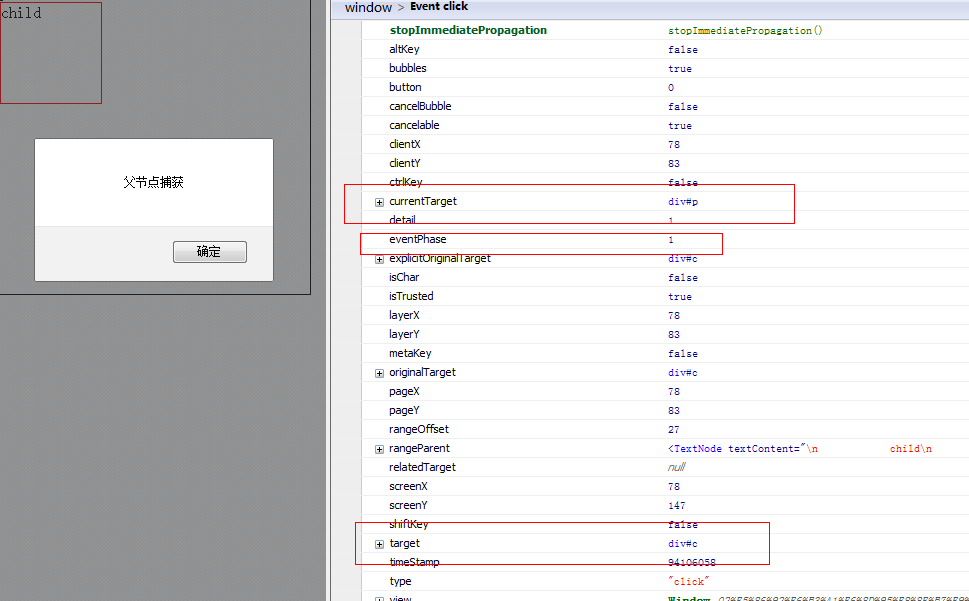
至此,我们事件传输结束,下面开始研究事件参数
事件对象
所谓事件对象,是与特定对象相关,并且包含该事件详细信息的对象。
事件对象作为参数传递给事件处理程序(IE8之前通过window.event获得),所有事件对象都有事件类型type与事件目标target(IE8之前的srcElement我们不关注了)
各个事件的事件参数不一样,比如鼠标事件就会有相关坐标,包含和创建他的特定事件有关的属性和方法,触发的事件不一样,参数也不一样(比如鼠标事件就会有坐标信息),我们这里题几个较重要的
PS:以下的兄弟全部是只读的,所以不要妄想去随意更改,IE之前的问题我们就不关注了
bubbles
表明事件是否冒泡
cancelable
表明是否可以取消事件的默认行为
currentTarget
某事件处理程序当前正在处理的那个元素
defaultPrevented
为true表明已经调用了preventDefault(DOM3新增)
eventPhase
调用事件处理程序的阶段:1 捕获;2 处于阶段;3 冒泡阶段
这个属性的变化需要在断点中查看,不然你看到的总是0
target
事件目标(绑定事件那个dom)
trusted
true表明是系统的,false为开发人员自定义的(DOM3新增)
type
事件类型
view
与事件关联的抽象视图,发生事件的window对象
preventDefault
取消事件默认行为,cancelable是true时可以使用
stopPropagation
取消事件捕获/冒泡,bubbles为true才能使用
stopImmediatePropagation
取消事件进一步冒泡,并且组织任何事件处理程序被调用(DOM3新增)
在我们的事件处理内部,this与currentTarget相同
createEvent
可以在document对象上使用createEvent创建一个event对象
DOM3新增以下事件:
UIEvents
MouseEvents
MutationEvents,一般化dom变动
HTMLEvents一般dom事件
创建鼠标事件时需要创建的事件对象需要提供指定的信息(鼠标位置信息),我们这里提供以下参数:
var type = 'click'; //要触发的事件类型
2 var bubbles = true; //事件是否可以冒泡
3 var cancelable = true; //事件是否可以阻止浏览器默认事件
4 var view = document.defaultView; //与事件关联的视图,该属性默认即可,不管
5 var detail = 0;
6 var screenX = 0;
7 var screenY = 0;
8 var clientX = 0;
9 var clientY = 0;
10 var ctrlKey = false; //是否按下ctrl
11 var altKey = false; //是否按下alt
12 var shiftKey = false;
13 var metaKey = false;
14 var button = 0;//表示按下哪一个鼠标键
15 var relatedTarget = 0; //模拟mousemove或者out时候用到,与事件相关的对象
16
17 var event = document.createEvent('MouseEvents');
18 event.initMouseEvent(type, bubbles, cancelable, view, detail, screenX, screenY, clientX, clientY,
19 ctrlKey, altKey, shiftKey, metaKey, button, relatedTarget); |
如此,我们就自己创建了一个event对象,然后可以传给我们自己创建的事件,这个知识点,我们下面再说
PS:值得注意的是,我们自己创建的event对象可以有一点不一样的东西,比如我们的事件对象可能多了一个这种属性:
事件模拟
事件模拟是javascript事件机制中相当有用的功能,理解事件模拟与善用事件模拟是判别一个前端的重要依据,所以各位一定要深入理解(我理解较水)
事件一般是由用户操作触发,其实javascript也是可以触发的,比较重要的是,javascript的触发事件还会冒泡哦!!!
意思就是,javascript触发的事件与浏览器本身触发其实是一样的(并不完全一致)
如此,我们这里来通过键盘事件触发刚刚的点击事件吧,我们这里点击键盘便触发child的点击,看看他的表现如何
PS:由于是键盘触发,便不具有相关参数了,我们可以捕捉event参数,这对我们队事件传输的理解有莫大的帮助:
我们这里先创建事件参数,然后给键盘注册事件,在点击键盘时候便触发child的点击事件,各位试试看:
PS:这个可能需要打开网页点击空格测试了
http://sandbox.runjs.cn/show/pesvelp1
<html xmlns="http://www.w3.org/1999/xhtml">
2 <head>
3 <title></title>
4 <style type="text/css">
5 #p { width: 300px; height: 300px; padding: 10px; border: 1px solid black; }
6 #c { width: 100px; height: 100px; border: 1px solid red; }
7 </style>
8 </head>
9 <body>
10 <div id="p">
11 parent
12 <div id="c">
13 child
14 </div>
15 </div>
16 <script type="text/javascript">
17 alert = function (msg) {
18 console.log(msg);
19 }
20
21 var p = document.getElementById('p'),
22 c = document.getElementById('c');
23 c.addEventListener('click', function (e) {
24 console.log(e);
25 alert('子节点捕获')
26 }, true);
27 c.addEventListener('click', function (e) {
28 console.log(e);
29 alert('子节点冒泡')
30 }, false);
31
32 p.addEventListener('click', function (e) {
33 console.log(e);
34 alert('父节点捕获')
35 }, true);
36
37 p.addEventListener('click', function (e) {
38 console.log(e);
39 alert('父节点冒泡')
40 }, false);
41
42 document.addEventListener('keydown', function (e) {
43 if (e.keyCode == '32') {
44 var type = 'click'; //要触发的事件类型
45 var bubbles = true; //事件是否可以冒泡
46 var cancelable = true; //事件是否可以阻止浏览器默认事件
47 var view = document.defaultView; //与事件关联的视图,该属性默认即可,不管
48 var detail = 0;
49 var screenX = 0;
50 var screenY = 0;
51 var clientX = 0;
52 var clientY = 0;
53 var ctrlKey = false; //是否按下ctrl
54 var altKey = false; //是否按下alt
55 var shiftKey = false;
56 var metaKey = false;
57 var button = 0; //表示按下哪一个鼠标键
58 var relatedTarget = 0; //模拟mousemove或者out时候用到,与事件相关的对象
59 var event = document.createEvent('Events');
60 event.myFlag = '叶小钗';
61 event.initEvent(type, bubbles, cancelable, view, detail, screenX, screenY, clientX, clientY,
62 ctrlKey, altKey, shiftKey, metaKey, button, relatedTarget);
63
64 console.log(event);
65 c.dispatchEvent(event);
66 }
67 }, false);
68 </script>
69 </body>
70 </html> |
各位,这里看到了与之前的相同或者不同吗???这些都是很关键的哦,其实主要不同就是我们的事件参数没了鼠标位置,多了一个属性:
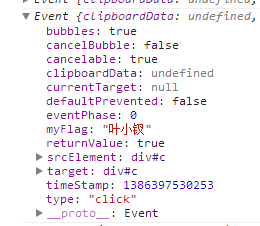
这里有两点容易让各位造成错觉:
① firefox并不会将myFlag显示到console下面
② chrome如果使用原生alert会阻止第一次父元素捕获,所以各位一定要注意
然后这里还有一个小小知识点:
使用dom.dispatchEvent(event)触发模拟事件
移动端响应速度
有了以上知识点,其实对PC端来说基本够用了,如果再稍微研究下jquery源码就善莫大焉了,但是在移动端却有所不同,我们这里还得来理一理
PS:我这里主要针对点击事件
PC与移动端鼠标事件差异
首先,在移动端mouse事件好像就有点不那么适用了,倒不是说touch事件要比mouse事件好,其实他们底层原理相距不大,主要不同点就是:
移动端会多点触屏
多点触屏就带来了事件对象参数的差异,比如说:
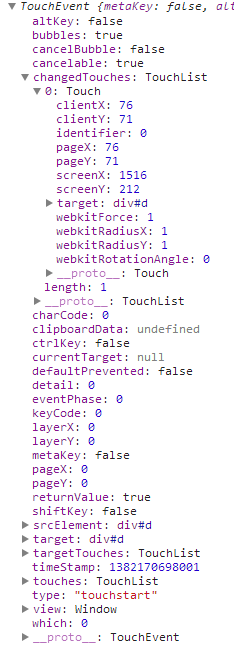 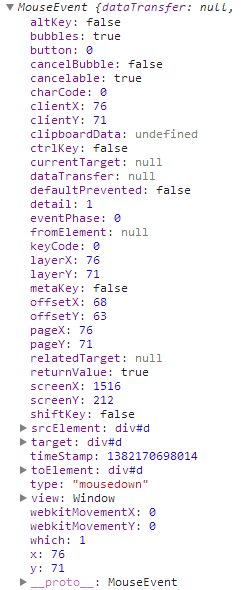
changedTouches/touches/targetTouches
touches:为屏幕上所有手指的信息
PS:因为手机屏幕支持多点触屏,所以这里的参数就与手机有所不同
targetTouches:手指在目标区域的手指信息
changedTouches:最近一次触发该事件的手指信息
比如两个手指同时触发事件,2个手指都在区域内,则容量为2,如果是先后离开的的话,就会先触发一次再触发一次,这里的length就是1,只统计最新的
PS:一般changedTouches的length都是1
touchend时,touches与targetTouches信息会被删除,changedTouches保存的最后一次的信息,最好用于计算手指信息
这里要使用哪个数据各位自己看着办吧,我也不是十分清晰(我这里还是使用changedTouches吧)
以上就是mouse与touch主要不同点,但这些并不是太影响我们的操作,因为到现在为止,我们一般还是使用的是单击
小贴士
国内SPA网站模式较少,目前为止还是以单个网页为主,spa模式对javascript技术要求较高不说,首次加载量大也是不可避免的问题
加之移动端设备今年才普及,而且各自争夺领地、争夺入口,还有其他原因,反正现况是有时做移动端的兼容比做IE的兼容还难
就拿简单的CSS3动画来说,在ios下就有闪动现象,而且还是iPhone4s,就现今更新换代来说,此种情况并不会得到明显好转,而且CSS3动画状态保存问题亦是一大难题
另外,网页想要检测手机是否安装APP也是有很大缺陷,移动端的fixed更不要说,这些问题都需要我们乃至开发商解决
PS:这里扯得有点远,我们继续下面的话题
touch与click响应速度问题
click本身在移动端响应是没有问题的,但是我们点击下来300ms 的延迟却是事实,这种事实造成的原因就是
手机需要知道你是不是想双击放大网页内容
所以click点击响应慢,而touch却不会有这样的限制,于是移动端的touch相当受欢迎,至于鼠标慢,他究竟有多慢,我们来看看:
现在我们在手机上同时触发两者事件看看区别:
<!DOCTYPE html PUBLIC "-//W3C//DTD XHTML 1.0 Transitional//EN"
"http://www.w3.org/TR/xhtml1/DTD/xhtml1-transitional.dtd">
<html xmlns="http://www.w3.org/1999/xhtml">
<head>
<title></title>
<script id="others_zepto_10rc1" type="text/javascript" class="library"
src="http://sandbox.runjs.cn/js/sandbox/other/zepto.min.js"></script>
</head>
<body>
<div id="d" style="width: 100px; height: 100px; border: 1px solid black;">
</div>
</body>
<script type="text/javascript">
var startTime;
var log = function (msg) {
var div = $('<div></div>');
div.html((new Date().getTime()) + ': ' + (new Date().getTime() - startTime) + ': ' + msg)
$('body').append(div);
};
var touchStart = function () {
startTime = new Date().getTime();
log('touchStart');
};
var touchEnd = function () {
log('touchEnd');
};
var mouseDown = function () {
log('mouseDown');
};
var mouseClick = function () {
log('mouseClick');
};
var mouseUp = function () {
log('mouseUp');
};
var d = $('#d');
d.bind('mousedown', mouseDown);
d.bind('click', mouseClick);
d.bind('mouseup', mouseUp);
d.bind('touchstart', touchStart);
d.bind('touchend', touchEnd);
</script>
</html>
|
测试地址:(使用手机)
http://sandbox.runjs.cn/show/ey54cgqf
此处手机与电脑有非常大的区别!!!
结论部分将在下篇讲述,明天发布,请继续支持本网站。
|

